BLOQUIFICAR comando [BLOCKIFY]
Converte um conjunto idêntico de entidades (2D ou 3D) em referências de Bloco.

Icone: ![]()
Descrição
Pesquisa no desenho por um conjunto idêntico de entidades (2D e 3D) e substitui essas por referências de Bloco.
Método
Há quatro métodos para usar o comando BLOQUIFICAR:
- Converte entidades 2D e 3D em Blocos.
- Converte sólidos com formas iguais em Blocos.
- Encontrar coleções.
- Comparar blocos existentes
Se um conjunto de seleção estiver ativo ao lançar o Comando, as configurações atuais das variáveis do sistema BLOCKIFYMODE e BLOCKIFYTOLERANCE são usadas para executar o comando.
Se nenhum conjunto de seleção estiver ativo ao lançar o comando, o painel Contexto do Comando abre:
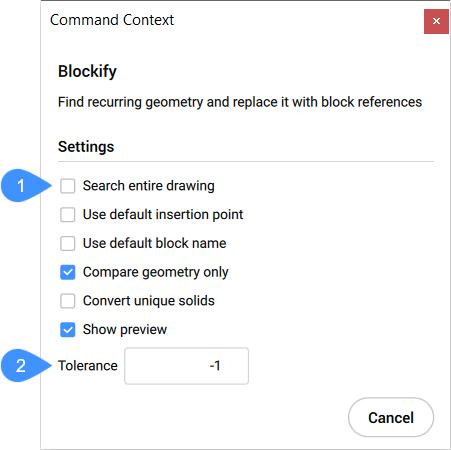
- Configurações de Blockifymode
- Tolerância
- Configurações de Blockifymode
- Mostra todas as configurações disponíveis na variável de sistema BLOCKIFYMODE com seu estado atual e permite que você as modifique:
- Tolerância
- Permite modificar o valor atual da variável do sistema BLOCKIFYTOLERANCE que especifica a tolerância relativa para determinar se duas entidades são iguais.
Opções dentro do comando
- Comparar sólidos iguais
- Pesquisa o desenho (ou a seleção) por sólidos de formas iguais e substitui estes por definições de Bloco recém-criadas. Caso um sólido corresponda a uma definição de bloco existente, a referência do bloco de substituição aponta para essa definição de bloco.
- Especifique o nome do bloco ou <ENTER para usar o nome padrão>
-
Especifique um nome de bloco ou use o nome padrão. Se você optar por usar o nome padrão, as definições de bloco com nomes como Bloco1, Bloco2 etc. serão criadas.
Note: Se BLOQUIFICAR for usado em entidades BIM, este verifica a propriedade BIM Nome de todos os sólidos classificados BIM de formato igual e tenta encontrar a substring comum mais longa para usá-la como o nome das definições de bloco.
- Encontrar coleções
-
Identifica coleções e, no final blocos aninhados são criados. Essa opção abre o painel Localizar Coleções.
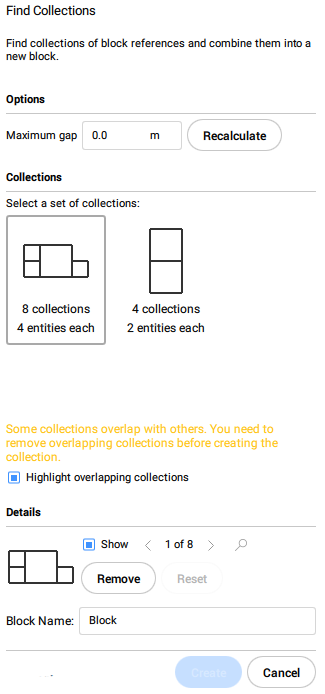 Note:
Note:- Essa opção só funciona em referências de bloco. Se o modelo também contiver outras entidades, essas não serão levadas em consideração.
- Com um grande número de entidades de entrada, o cálculo de todas as coleções possíveis pode levar muito tempo. Pressione a tecla Esc para cancelar o cálculo a qualquer momento e escolha entre as coleções encontradas até o momento.
- Lacuna máxima
-
Aumenta a lacuna permitida entre as entidades para encontrar uma coleção mais complexa.
Por exemplo: Se um desenho contiver várias referências de bloco de mesas e cadeiras, você poderá encontrar uma coleção de ambos os elementos definindo o espaço máximo entre uma mesa e uma cadeira.
- Recalcular
- Recalcula as coleções com base na nova lacuna máxima.
- Coleções
-
Exibe as coleções encontradas.
Note: Uma mensagem será exibida se o modelo contiver coleções sobrepostas. Coleções sobrepostas são coleções que têm pelo menos um sólido em comum. Essas coleções serão destacadas se a opção Destacar coleções sobrepostas estiver marcada.
- Detalhes
- Marque a opção Mostrar para destacar uma coleção de cada vez, e percorrer as mesmas usando as setas. Use o botão de Zoom In para estender a vista para a coleção mostrada.
- Remover
- Remove as coleções atuais.
- Redefinir
-
Redefine para as coleções encontradas inicialmente, adicionando novamente todas as coleções que foram removidas.
Note: Depois de criar uma referência de bloco, as coleções são recalculadas, levando em consideração a referência de bloco recém-criada. Os sólidos que fazem parte da nova referência de bloco criada podem aparecer anteriormente em uma coleção diferente, mas agora eles fazem parte de uma única referência de bloco e sempre precisam aparecer juntos. Isso pode diminuir as opções de criação para mais coleções.
- Comparar blocos existentes
- Pesquisa o desenho (ou a seleção) em busca de geometria 2D que corresponda às definições de bloco existentes.
- Opções de seleção (?)
- Permite que você escolha um dos métodos listados para adicionar entidades ao conjunto de seleção.

